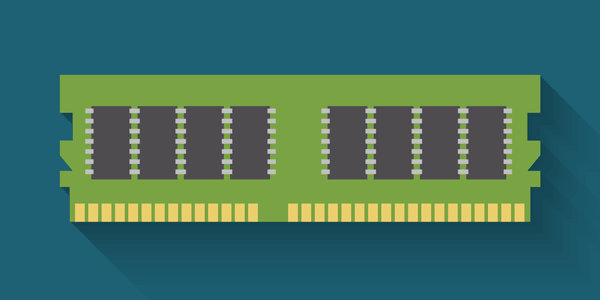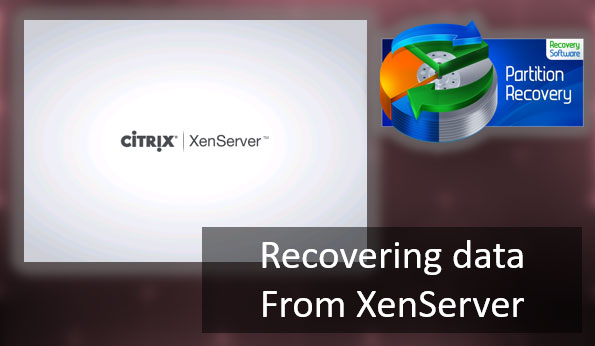Aujourd’hui, nous allons examiner les moyens les plus efficaces pour supprimer complètement des fichiers sans possibilité de récupération.
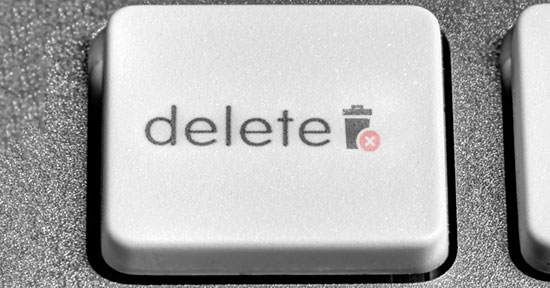
Contenu
- Où sont stockés les fichiers supprimés ?
- Le processus de suppression irrévocable des fichiers
- Formatage complet du disque
- Suppression de données avec des logiciels tiers
- Effacer votre disque avec l'utilitaire gratuit CCleaner
À première vue, supprimer des fichiers peut sembler être un processus relativement simple, que tout propriétaire d’ordinateur peut effectuer. De nombreux utilisateurs pensent que les fichiers peuvent être entièrement supprimés en les plaçant dans la Corbeille, puis en la vidant. Les utilisateurs plus avancés peuvent appliquer un formatage qui nettoie toutes les données sur une partition logique spécifiée ou un disque spécifique.
Ces méthodes ont des approches différentes, mais elles ont un point commun – les informations supprimées peuvent encore être récupérées en utilisant des outils avancés de récupération de données. Par exemple, RS Partition Recovery peut facilement récupérer des données non seulement après suppression et formatage, mais aussi après changement de la structure logique du disque ou changement de la partition du système de fichiers.
Où sont stockés les fichiers supprimés ?
Après avoir vidé la corbeille ou supprimé des fichiers avec la combinaison de touches Shift+Delete, le système supprime le soi-disant « lien » vers les données par lequel le processus de lecture des informations a lieu. Cette procédure rend le fichier caché pour le système d’exploitation, mais physiquement, il ne disparaît pas du disque, mais reste sous la forme d’une certaine quantité, qui peut être réécrite.
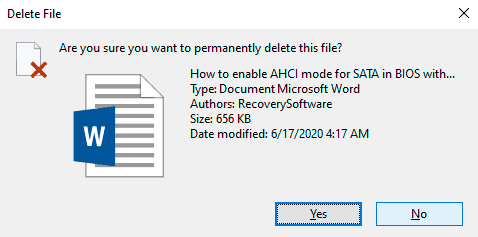
Si le fichier supprimé est réécrit avec de nouvelles données, il sera presque impossible de le restaurer, mais ce processus est impossible à prévoir, il y a donc une possibilité potentielle que le fichier reste et puisse être restauré.
Le processus de suppression irrévocable des fichiers
Supprimer des informations sans possibilité de récupération ultérieure peut être utile dans diverses situations. Une telle suppression peut être utilisée avant la vente d’un ancien disque sur lequel des données confidentielles étaient stockées. De plus, la suppression irrévocable est souvent effectuée par des agences gouvernementales pour empêcher que des données sensibles ne tombent entre de mauvaises mains ou ne soient supprimées par des criminels.
Il convient de noter qu’il est souvent nécessaire d’utiliser des moyens spéciaux, tels qu’un démagnétiseur, qui détruisent le champ magnétique sur le corps physique des disques durs pour éradiquer les données. Cela rend le support de stockage illisible et inaccessible. Il est également souvent utilisé pour détruire le support par écrasement, découpage du disque en morceaux, et d’autres méthodes de destruction physique du disque. Ces méthodes peuvent également être appliquées aux disques optiques et aux disques USB à semi-conducteurs, qui peuvent être détruits avec les outils les plus simples.
En plus de l’effacement complet des fichiers, la sécurité globale de votre ordinateur est également affectée par la disponibilité de votre disque pour des tiers, nous vous recommandons donc de lire «Chiffrer des fichiers et dossiers sous Windows».
Formatage complet du disque
Une des méthodes intégrées pour supprimer définitivement des informations est de formater complètement le disque.
Important ! Dans certaines versions de Windows, le formatage complet laisse la possibilité de récupérer des données, donc cette méthode n’est pas efficace à 100 %.
Lors d’un formatage complet, le disque est entièrement effacé plutôt que d’effacer la table des matières (suppression des « liens »), comme c’est le cas avec le formatage rapide. Dans ce cas, le disque est remis à zéro, ce qui rend la récupération impossible.
Cette méthode peut être utilisée avant de vendre un disque dur ou une clé USB, mais pour garantir une sécurité totale, vous devriez utiliser des outils de nettoyage de données tiers.
Suppression de données avec des logiciels tiers
Actuellement, vous pouvez utiliser toute une gamme d’utilitaires qui peuvent supprimer des fichiers sans possibilité de les restaurer.
Cette liste inclut : CCleaner, Eraser, Panic Button (destruction d’informations en urgence), Privazer, etc.
Le principe de destruction des données avec l’aide de ces programmes est un formatage complet avec réécriture multiple des données, ce qui permet de détruire presque toutes les traces des informations précédentes.
Effacer votre disque avec l’utilitaire gratuit CCleaner
Un nettoyage complet du disque avec CCleaner est requis :
Supprimez les fichiers nécessaires avec la combinaison de touches Shift+Delete, démarrez CCleaner, allez dans la colonne « Service » et sélectionnez « Effacer les disques »
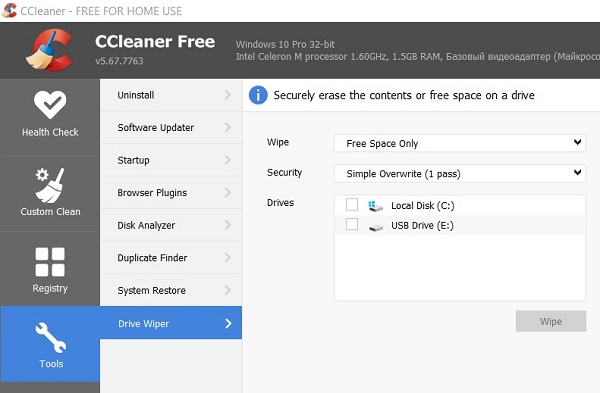
Dans la section « Effacer », sélectionnez « Espace libre uniquement » ou « Tout le disque » (toutes les données sur le disque seront supprimées). Dans la colonne « Méthode », sélectionnez la méthode d’effacement souhaitée.
Chaque méthode représente le nombre de réécritures qui seront effectuées sur le disque. Plus il y a de réécritures, plus il sera difficile de récupérer les fichiers, mais plus la procédure sera lente.
Par exemple, une simple réécriture peut être effectuée en quelques secondes, tandis que la méthode « Guttmann » (le cycle de réécriture sera effectué 35 fois) peut prendre un temps considérable.
Dans notre cas, la méthode « NSA » sera choisie — où 7 cycles de réécriture sont effectués. C’est plus que suffisant pour détruire des données à domicile.
Dans l’élément « Disques », il est nécessaire de sélectionner le support où se trouvaient les fichiers supprimés. Dans notre cas, il s’agit du disque E.
Important : Si vous avez choisi d’effacer uniquement l’espace libre, le processus de destruction des données sera effectué immédiatement lorsque vous appuierez sur le bouton « Effacer ». Le programme vous demandera de saisir une phrase secrète si vous avez sélectionné le mode « Tout le disque ».
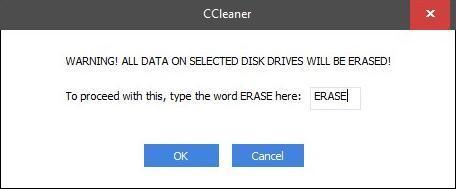
Dans notre cas, les paramètres préliminaires pour l’effacement d’un disque ressemblent à ceci :
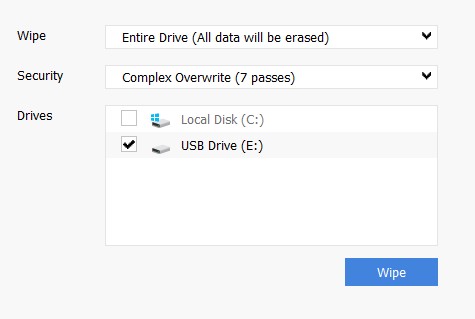
Dans les programmes d’effacement de disque d’autres fabricants, l’utilisateur pourra détecter une gamme plus large de moyens pour effacer un disque, mais le mode de fonctionnement sera à peu près le même.